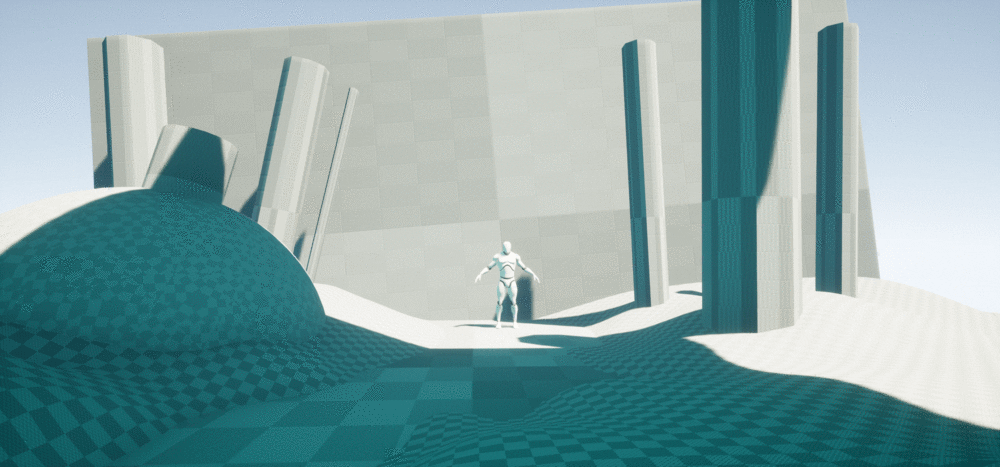艺术家Viktor Colpaert为大家分享使用3dmax与UE4制作沉没神殿环境场景的过程,并介绍一些简单的植被纹理制作方法。

第一次看到Jeremy Fenske的概念是朋友的桌面背景,我觉得它很漂亮。并想要制作它,这个概念是项目中使用的唯一参考。

首先制作一个带有灰色框和简单形状的场景,以测试光线来源,并获得基本场景,在完成的资产上构建该场景。寺庙资产在 3ds Max 中建模并在 Substance Painter 中进行纹理处理,然后在 UE4 中给资产上的顶点绘制苔藓材质,使它们匹配概念,使用UE4中的 Landscape Editor 来设置地板并制作河流。

在处理植被时,主要使用Pontus Karlsson的制作漂亮的叶子丛的教程,将它们与较小的建模树枝结合起来,以获得更自然的外观并更好地匹配概念。为了创建叶子纹理,使用 Substance Designer,树木在 ZBrush 中雕刻的。还使用 Alexander Novikov 的教程在 Substance Designer 中创建了草纹理的基础,在创建叶子纹理时也有很大帮助。
将它们放置在场景中时,使用 Foliage Painter 工具并将一些资产手动放置在一些地方,还制作各种不同颜色的草,以便将其与场景中的颜色相匹配。

场景中的大多数纹理都在 Substance Designer 或 Substance Painter 中制作的,使用 UE4 的工具进行顶点绘制。还确保苔藓有位移,这样会弹出更多并增加砖块的轮廓。对于景观材质,使用实时虚拟纹理将其与一些资产和草混合。
将最终场景放在一起,使用两个定向灯:太阳光和填充灯来填充黑暗空间,以及许多不同的聚光灯来使材料流行并使颜色与概念相匹配。天光可以确保没有太多对比度,在后期处理中添加了很多饱和度和增益,并对模型的纹理进行更改。从 Ben Cloward 的教程开始进行编辑,以便在前景的水面上顶点绘制棕色水,然后还使用贴花添加一些涟漪。